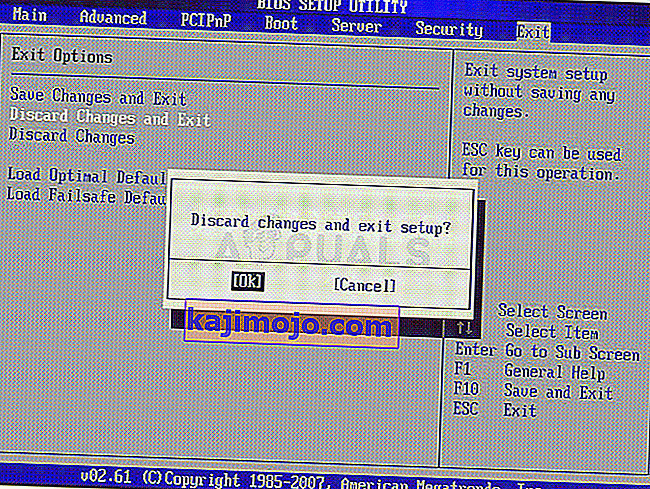PXE alglaadimine on süsteemi käivitamine üle võrgu, kusjuures IPv4 tähendab IPv4-põhises võrgus.

See tähendab, et arvuti üritab käivitada PXE-st, mis on arvutite puhul tavaliselt viimane abinõu. See võib tähendada ka seda, et muid alglaadimisseadmeid, näiteks teie kõvaketast, ei olnud sel ajal võimalik käivitada. Selle probleemi lahendamiseks on mitu võimalust, nii et lisateabe saamiseks vaadake artiklit.
1. lahendus: Buutimisseadme lubamine
Sellise vea ilmnemisel võib see mõnikord lähtestada teatud seadistused, mis on seotud õige alglaadimise järjekorraga, ja peate võib-olla uuesti lisama oma vaikeseadme vaikeseadmena. See protsess hõlmab väga oluliste sätete muutmist, nii et olge ettevaatlik ja järgige juhiseid õigesti.
- Lülitage arvuti sisse ja vajutage kohe korduvalt umbes kord sekundis klahvi Setup (Häälestus), kuni arvuti häälestusutiliit avaneb. See võti peaks olema teie arvutis kuvatav järgmiselt: Vajutage nuppu Setup.
- Kasutage paremnooleklahvi, et valida menüü Turvalisus, kasutage allanooleklahvi, et valida Turvaline alglaadimise konfiguratsioon, ja vajutage sisestusklahvi.

- Enne selle menüü kasutamist kuvatakse hoiatus. Turvalise alglaadimise konfiguratsiooni menüüsse liikumiseks vajutage klahvi F10.
- Avaneb menüü Turvaline alglaadimise konfiguratsioon.
- Kasutage allanooleklahvi, et valida Turvaline alglaadimine, ja kasutage paremnooleklahvi, et muuta sätet Keela.

- Kasutage allanooleklahvi, et valida pärandtoe, ja muutke parempoolse nooleklahvi abil sätet Luba.
- Muudatustega nõustumiseks vajutage klahvi F10.
- Kasutage vasaknooleklahvi, et valida menüü Fail, kasutage allanooleklahvi, et valida Salvesta muudatused ja väljumine, seejärel vajutage nuppu Enter, et valida Jah.
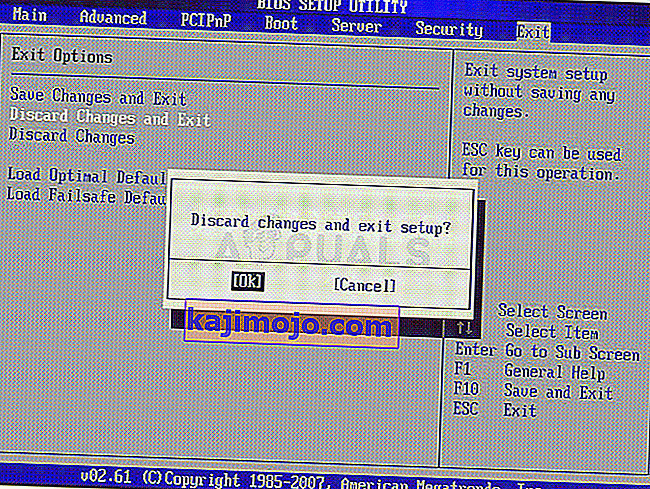
- Arvuti häälestusutiliit sulgub ja arvuti taaskäivitub. Kui arvuti on taaskäivitatud, kasutage arvuti väljalülitamiseks toitenuppu.
Kui te pole kindel, kuidas kõvakettalt uuesti käivitada, peate alglaadimismenüü avanemisel teadma, milline valik valida. See küsib, milliselt seadmelt soovite oma arvuti käivitada. Kõvakettalt lihtsalt käivitamiseks järgige allolevaid juhiseid.
- Arvuti sisselülitamiseks vajutage toitenuppu. Niipea kui arvuti käivitub, ilmub teade, et alglaadimisrežiim on muutunud.
- Sisestage sõnumis näidatud neljakohaline kood ja vajutage muudatuse kinnitamiseks sisestusklahvi Enter.
MÄRKUS. Koodi jaoks ei kuvata ühtegi tekstivälja. See on eeldatav käitumine. Numbrite sisestamisel logitakse kood ilma tekstiväljata.

- Vajutage arvuti väljalülitamiseks toitenuppu, oodake mõni sekund, seejärel lülitage arvuti sisse ja vajutage kohe korduvalt umbes kord sekundis klahvi Escape, kuni avaneb menüü Startup.
- Boot-menüü avamiseks vajutage klahvi F9.
- Kasutage allanooleklahvi, et valida alglaadimismenüüst kõvaketas ja veenduge, et valisite selle, klõpsates klahvi Enter. Taaskäivitage arvuti ja kontrollige, kas probleem on lahendatud.
Lahendus 2. Keelake BIOS-is Wake on LAN
Selle valiku keelamine on teinud imet inimestele, kes ei olnud ühegi muu meetodiga edukad, ja meetodit on üsna lihtne välja tõmmata, kui teil on piisavalt mugav ise BIOS-i käivitada ja olete tõestanud, et proovisite ülaltoodud meetodit!
- Lülitage arvuti välja, avades menüü Start >> Toitenupp >> Lülita välja.
- Lülitage arvuti uuesti sisse ja sisestage BIOS, vajutades süsteemi käivitamisel BIOS-klahvi. BIOS-võti kuvatakse tavaliselt alglaadimiskuval, öeldes: "Vajutage ___ seadistamiseks sisenemiseks." Tavalised BIOS-võtmed on F1, F2, Del, Esc ja F10. Pange tähele, et peate sellega kiiresti suhtuma, kuna sõnum kaob üsna kiiresti.

- Valik Wake on LAN, mida peate muutma, asub erinevate tootjate valmistatud BIOS-i püsivara tööriistade erinevate vahelehtede all ja selle leidmiseks pole ainulaadset viisi. See asub tavaliselt jaotises Toitevalikud või muu sarnase nimega, näiteks Täpsemad seaded.
- Kui leiate suvandi Wake-On-LAN mis tahes BIOS-i seadete kuva ala, navigeerige selle juurde ja muutke selle väärtuseks Keelatud.

- Navigeerige jaotisse Välju ja valige käsk Välju muudatuste salvestamisest. See jätkub alglaadimisega, nii et kontrollige, kas viga ikka ilmub.
3. lahendus: värskendage BIOS-i
Kui teie arvuti BIOS-iga on midagi valesti, on raske öelda, et miski suudaks probleemi lahendada, välja arvatud täielik BIOS-i värskendus. BIOS-i värskendamine võib olla arenenud protsess ja probleem on selles, et see erineb tootjalt suuresti. Seetõttu peate tulemuste nägemiseks hoolikalt järgima juhiseid.
- Arvutisse installitud BIOS-i praeguse versiooni leiate menüü Start otsinguribale tippides msinfo.
- Leidke BIOS-i versioon otse oma protsessori mudeli alt ja kopeerige või kirjutage kõik tekstifaili või paberitükile.

- Uurige, kas teie arvuti oli komplektis, eelnevalt ehitatud või käsitsi kokku pandud, ostes kõik komponendid eraldi. See on oluline, sest te ei soovi oma arvuti ühe komponendi jaoks loodud BIOS-i kasutada, kui see ei kehti teie teiste seadmete jaoks ja kirjutate BIOS-i üle valega, mis toob kaasa suuri vigu ja süsteemiprobleeme.
- Valmistage arvuti värskenduse jaoks ette. Kui värskendate oma sülearvutit, veenduge, et selle aku oleks täielikult laetud ja pistke see igaks juhuks sisse. Kui värskendate arvutit, on soovitatav kasutada katkematu toiteallikat (UPS), et veenduda, et teie arvuti ei lülitu värskenduse ajal välja elektrikatkestuse tõttu.
- Järgige juhiseid, mille valmistasime ette erinevate laua- ja sülearvutitootjate jaoks, nagu Lenovo, Gateway, HP, Dell ja MSI.